Как подключить цифровое телевидение к телевизору. Как к телевизору подключить телевизор к
Как подключить цифровое телевидение к телевизору
Россия активно переходит от аналогового на цифровое ТВ. В принципе, это вполне естественный процесс, поскольку усовершенствованный формат передачи сигнала позволяет транслировать максимально качественное изображение. Всех пользователей волнует, как подключить цифровое телевидение.
Начнем с того, что это доступный стандарт, а не какая-либо привилегированная возможность. Отметим, что сегодня каждому пользователю доступно около 20 бесплатных телеканалов, в зависимости от региона.
Настроить цифровое телевещание нужно как минимум потому, чтобы смотреть любимые каналы с чистым звуком и высококачественным изображением. Впрочем, сначала предстоит приобрести специальное оборудование.

Каналы в цифровом формате транслируются в пакетах, которые принято называть мультиплексами. На данном этапе российским абонентам предложено 2 бесплатных мультиплекса, каждый из которых насчитывает по 10 телеканалов.
Преимущества цифрового телевидения
Цифровое ТВ – новая технология передачи сигнала, которая обеспечивает трансляцию высококачественного изображения и чистого звука. Подключение цифрового телевидения открывает перед каждым пользователем совершенно новые возможности, например, можно просматривать эфиры в HD качестве. Естественно, аналоговое TV этим похвастаться не может.

Концепция рассматриваемой технологии максимально проста и понятна. Картинка и звук передаются на радиоволнах в виде отдельных потоков. В целом, этот процесс напоминает связь компьютера и интернета. Поэтому цифровое ТВ можно сравнить с просмотром YouTube с компьютера.
Помимо этого, именно за счет данного алгоритма провайдеры смогут отправлять гораздо больше телевизионных и радиопрограмм. Большое количество каналов – далеко не единственное преимущество. Функционал в принципе заметно расширился, появилось интерактивное TV. Можно поставить любимую передачу на паузу или записать на жесткий диск.

Основные преимущества новой технологии передачи телевизионного сигнала:
- высокое качество изображения;
- чистый и насыщенный звук;
- трансляция медиконтента в HD формате;
- доступные разные языковые версии одной программы;
- блокировка заранее выбранных телеканалов.
Подключить цифровую ТВ антенну стоит как минимум потому, что все современные модели телевизоров рассчитаны на воспроизведение контента в формате HD. Обычный аналоговый эфир обеспечить передачу таких данных банально не способен. Как минимум, есть достаточно бесплатных мультиплексов. Следовательно, за просмотр любимых каналов не придется платить.

Что нужно для подключения цифрового ТВ
Чтобы подключить «цифру» к своему телевизору и полноценно использовать основные преимущества этого формата, сначала необходимо потратить определенную сумму денежных средств на приобретение соответствующего оборудования.
Ситуация заметно упростится, если вы пользуетесь телевизором со встроенным T2 адаптером. Как правило, им оснащены исключительно современные модели. В остальных случаях приходится дополнительно покупать ресивер, а иногда и менять антенну. Чтобы все элементы работали корректно, их нужно соединить кабелем.

Как подключается цифровое телевидение через телевизор? С чего начать? Если вы проживаете в многоэтажном доме и подключены к коллективной телеантенне, то сначала нужно узнать, адаптирована ли она к приему цифрового сигнала.
Спросите у соседей - вполне вероятно, что они уже пользуются всеми основными преимуществами «цифры». В таком случае коллективная антенна подходит, и менять ее не придется. Остается только приобрести приставку и настроить домашнюю телевизионную сеть.
Что нужно, чтобы подключить «цифру»? Детально перечислим необходимое оборудование.

Антенна
Если вы живете недалеко от телевизионной вышки, то тогда принимать сигнал можно, используя самую обыкновенную комнатную дециметровую антенну. В противном случае придется поменять волновой приемник, отдайте предпочтение простой направленной модели. Кроме того, очень важно правильно расположить антенну на вышку для качественного приема DVB-T2.

Усилитель
В процессе выбора антенны возникнут вопросы относительно целесообразности усиления сигнала. Если ранее вы пользовались усилителями, то от подобной практики не стоит отказываться даже при условии подключения «цифры». Хороший усилитель обеспечит качественный прием сигнала даже в местах, которые находятся чрезвычайно далеко от телевизионных вышек.
Широкополосные антенны усиливают не только мощность Т2 диапазона, но и всех радиоволн со схожими частотами - иногда это препятствует декодированию нужного сигнала. Поэтому если прием хороший, то усилитель использовать не стоит. Иногда его подключение идет во вред, а не на пользу.

При подключении цифровых каналов многие покупают усилители с источником питания 12 В. Впрочем, в соответствии со стандартами Т2, последние модели приемников выдают напряжение 5 В. Поэтому в активных антеннах, которые предназначены для формата DVB-T2, усилители функционируют от напряжения 5 В при прямом подключении к приставке. Это бюджетное и практичное решение. Прежде всего, устраняется дополнительный источник питания.
Тюнер
В комплект оборудования для цифрового ТВ в обязательном порядке должен входить ресивер. Это устройство выполняет функции декодера. Тюнеры характеризуются максимальной практичностью и простотой в управлении. На передней панели размещены базовые кнопки, но основной инструмент управления прибором – дистанционный пульт.

Декодер корректно функционирует вместе с телевизором. Чтобы качественно настроить трансляцию каналов и подключить устройство, необходимо чтобы декодер был оснащен интерфейсом HDMI и поддерживал формат HD. Иначе даже HD каналы будут ничем не отличаться от стандартного аналогового качества.
Кабели
Подключение оборудования для просмотра цифрового ТВ осуществляется при помощи кабеля, поэтому это также неотъемлемый элемент всей конструкции. К старым телевизорам ресиверы подключаются через RCA-тюльпан или вход Scart, а к современным через HDMI интерфейс. Поэтому вам в любом случае потребуется шнур с соответствующими разъемами.

Для получения качественного изображения с высоким разрешением необходимо подключать телевизор к приставке через HDMI. Разъемы RCA и Scart не поддерживают HD формат, следовательно, изображение будет такое же, как и при аналоговом ТВ. В некоторых ситуациях HDMI шнур входит в базовую комплектацию тюнера, но все же чаще его приходится покупать отдельно.
Антенна подключается к приемнику с помощью коаксиального кабеля, опять-таки найти его можно абсолютно в любом магазине. Коаксиальный кабель подсоединяем через один из доступных разъемов: RFIN, RF-In, RF imput. Хорошо закрепите штекер на конце провода, от этого зависит качество транслируемого изображения.

Подключение цифрового эфирного телевидения
Если вы пользуетесь старым телевизором, то для подключения «цифры» потребуется специальный ресивер. Новые модели оснащены Т2 адаптерами, об этом мы уже говорили ранее, следовательно для них дополнительное оборудование покупать не нужно. Обязательно проверьте, работает ли встроенный модуль по стандарту MPEG-4, который действует в России.
Чтобы узнать, как подключить цифровое эфирное телевидение, сначала нужно выбрать способ приема сигнала.
- Подключение «цифры» через самую обычную общую антенну, которая установлена на крыше вашего дома или в подъезде.
- Также можно смотреть ЦЭТВ путем подключения кабельного телевидения. Данную услугу предоставляют многие провайдеры.

Сначала рассмотрим первый вариант, поскольку он более практичен и менее затратный. Если же общей антенны у вас нет, переходите к следующем пункту по выбору и покупке антенны.
Цифровое эфирное телевидение позволяет настроить около 20 бесплатных каналов – 2 мультиплекса. Безусловно, провайдер кабельного ТВ предложит гораздо больше, но за это придется платить.
Вполне вероятно, что вскоре появится третий мультиплекс, который также будет бесплатным, но пока этот вопрос повис в воздухе. Во-первых, российская инфраструктура не рассчитана на слишком объемный диапазон вещания. Во-вторых, есть определенные проблемы, связанные с нехваткой частот. Эксперты полагают, что 2018 год станет поворотным в вопросе отказа от аналогового телевидения. Соответственно, окончательно зафиксируется количество бесплатных каналов.
Теперь рассмотрим тонкости перехода от аналогового к цифровому телевидению. Условно процесс можно разделить на 5 этапов, рассмотрим каждый из них.

Выбор и монтаж антенны
Если вы планируете самостоятельно настроить подключение к цифровому телевидению, то начинать необходимо именно с выбора антенны. Во-первых, запомните, что единого универсального решения не существует, поэтому модель следует покупать исходя из индивидуальных особенностей дома/квартиры. Во-вторых, всегда можно установить антенну, способную принимать сигнал даже в отдаленных регионах.
Самый привлекательный вариант – обыкновенная комнатная антенна, но как показывает практика, ее мощности не хватает. Преимущественно возникают помехи, которые будут появляться каждый раз, когда возле дома проезжают грузовые автомобили.
Даже если используется мощный интегрированный усилитель, добиться качественного приема будет чрезвычайно сложно, поскольку препятствия гасят волны. Комнатные антенны можно использовать только в том случае, если вы находитесь в идеальном месте – возле вышки, а окно направлено на ретранслятор.

Внешний прием сигнала – более эффективное решение, особенно в сравнении с комнатной антенной. Волновой диапазон проходит через стены дома, но качество сигнала из-за этого существенно страдает. Внешняя антенна обеспечит мощный сигнал.
Какую антенну лучше выбрать: активную или пассивную? Чтобы ответить на этот вопрос, необходимо учитывать, на каком расстоянии она расположена от тюнера DVB-T2. Практика показывает, что зачастую хватает и пассивной модели. Она не оснащена вспомогательным усилителем, хоть длина кабеля весьма небольшая. Активные антенны оснащены встроенным усилителем сигнала.
Определение расположения телевизионной вышки
Чтобы найти ближайшую вышку, необходимо изучить карту цифрового ТВ в России. Добавьте через меню поиска название своего населенного пункта, а потом оцените расстояние и направление до ближайшего передатчика сигнала. Естественно также нужно учитывать параметры вещания.
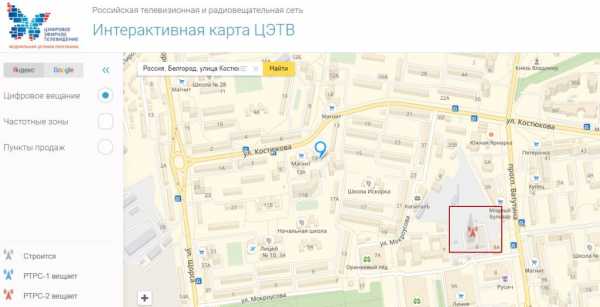
Настройка оборудования в соответствии с качеством приема сигнала
Зона уверенного приема – сохранение высокого качества передачи сигнала вне зависимости от сторонних факторов:
- погодные условия;
- солнечная активность;
- время года;
- температура;
- уровень влажности воздуха;
- время суток.
Если передатчик находится в зоне прямой видимости, то уверенный прием сигнала гарантирован. Главное правильно направить антенну.

Что касается отдаленной зоны от телевышки, то здесь зачастую наблюдаются проблемы с трансляцией сигнала. За пределами уверенной зоны радиоволны попадают в затенение поверхностью земли, поэтому возникают трудности с настройкой телевещания.
Согласно официальным данным, проблема решается путем правильного размещения передатчиков, иными словами строятся новые вышки. В любом случае, в зоне, отдаленной от передатчика, качество сигнала будет зависеть от погодных условий. Поэтому так важно закрепить антенну в нужном направлении и надежно зафиксировать ее.
Чтобы принимать сигналы на дальней дистанции с минимальной потерей качества, используйте антенны больших размеров, которые отличаются от аналогов усложненной конструкцией. Абоненты, находящиеся в отдаленной зоне, должны подобрать оптимальную конструкцию оборудования, руководствуясь коэффициентом максимального усиления. При этом габариты конструкции должны оставаться минимальными. Обычно проблема решается путем использования направленных моделей.

Настройка антенного и телевизионного оборудования
Чтобы завершить подключение «цифры», для начала необходимо соединить оборудование специальным кабелем. После этого можно подключить телевизор и приемник к электросети. Антенну расположите в сторону к ближайшему передатчику.
Процесс настройки декодера максимально упрощен, поэтому проблем с подключением или управлением абсолютно точно не возникнет. В среднем вся работа занимает около получаса, для корректного подключения следуйте рекомендациям, прописанным в инструкции.
После первого запуска откроется меню помощника «Autoinstall», здесь проводится установка наиболее важных параметров, определяющих работу ресивера. Маркированные кнопки на пульте ДУ помогут провести пошаговую настройку оборудования.
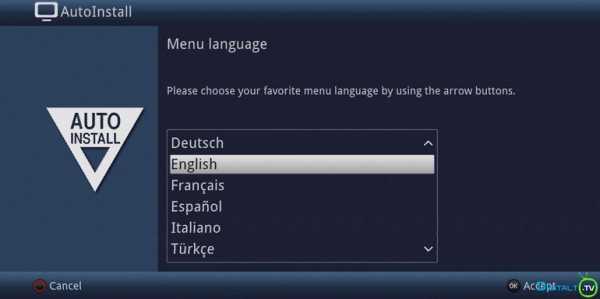
Когда антенна направлена и подключена, а также настроен приемник, нужно убедиться в том, что все кабели были подсоединены правильно. Затем включите телевизор.
Поиск каналов (автоматический или ручной)
Большинство пользователей предпочитают настраивать каналы в автоматическом режиме. Для этого откройте меню и перейдите в раздел «Автопоиск». Не включайте оборудование до тех пор, пока сканирование не будет завершено. Если каналы не найдены, значит ресивер не получает сигнала от антенны.
Попробуйте передвинуть антенну, а потом опять запустите процесс автоматического сканирования. Проверяйте качество сигнала, изменяя положение антенны. Делайте это до тех пор, пока не настроите телеканалы нужного мультиплекса.

Что касается альтернатив, то стоит вернуться в главное меню, а потом перейти в раздел «поиск вручную». На некоторых моделях оборудования данная функция может называться немного по-другому. На экран телевизора будет выведен список, в который нужно вручную вносить данные о телевизионном вещании, частоте, затем следует подтвердить поиск. Правильно выполненная настройка вручную – наличие 20 бесплатных каналов в отличном качестве.
Подключение цифрового кабельного телевидения
Чтобы подключить кабельное телевидение в «цифре», следует использовать универсальный ресивер. В некоторых ситуациях пользователи покупают цифровую кабельную приставку. Такие устройства оснащены дополнительным разъемом PCMCIA для подключения модуля CAM, в котором находится карта доступа к платным телеканалам. Естественно, что предварительно предстоит выбрать один из тарифных планов, предлагаемых провайдером.

Многие современные «умные» телевизоры уже оснащены встроенным слотом PCMCIA, поэтому отпадает необходимость в приобретении дополнительного оборудования.
Для корректного чтения платы CAM желательно использовать качественный кардридер, однако устройства этого типа используются гораздо реже, поскольку пользователи зачастую отдают предпочтение гибридным цифровым приемникам.
Чтобы подключить цифровое телевидение к телевизору, просто следуйте инструкции от провайдера. Что касается настройки каналов, то можно пользоваться рекомендациями, приведенными ранее. Преимущественно ресиверы работают по аналогичному принципу, проблем возникнуть не должно. Разница лишь в том, что при подключении цифрового кабельного ТВ используется не ВЧ провод, а шнур провайдера.

Подключение двух и более телевизоров к одной приставке
Идеальный вариант – подключение одного телевизора к одной приставке. Поэтому оптимальным решением станет приобретение отдельных ресиверов для ТВ-устройств. Естественно, это будет отнюдь не самый бюджетный способ решения проблемы. Пользователь подключает кабель к разветвителю, а потом из каждого входа он идет к отдельным приемникам. Схема подсоединения максимально проста и понятна.
При желании можно подключить второй телевизор к одной приставке, для этого достаточно просто использовать все доступные интерфейсы. Например, через HDMI подключаем первое устройство, а с помощью «тюльпанов» второе.

Подсоединение цифрового ТВ по такому принципу – не самый лучший вариант, поскольку на оба телевизора будет поступать идентичный сигнал. Иными словами, картинка синхронизируется, нельзя смотреть одновременно разные телеканалы.
Дополнительное решение проблемы – покупка ВЧ-модулятора, который будет подавать на телевизоры отдельные декодированные сигналы. Однако стоимость такого устройства значительно выше цены обычного ресивера.
Вас может заинтересовать:
prosmarttv.ru
Телевизор – как подключить к антенне, кабельному телевидению
Для подключения телевизора к кабельному телевидению или антенне нужно приобрести специальный телевизионный кабель и на его концы надеть F-штекеры. При неграмотном решении этой простой задачи телевизор при приеме как аналогового, так и цифрового сигнала может работать неустойчиво или с плохим качеством изображения из-за потерь сигнала в кабеле и местах его соединения.
Выбор TV кабеля
Даже отличный телевизор и правильно одетые на концы кабеля F-штекера не смогут обеспечить высокое качество изображения на экране при использовании некачественного телевизионного кабеля. И возникает вопрос, а какой же антенный кабель лучше для подключения телевизора и по каким критериям его выбирать?
Как проходит ток по антенному кабелю
Чтобы осознанно выбрать хороший антенный кабель, нужно представлять, как течет высокочастотный ток. Ток в электрической сети протекает по всему сечению проводников. Высокочастотный ток телевизионного сигнала течет по другому закону. Все знают, как отжимается белье в центрифуге стиральной машины: чем больше обороты, тем сильнее центробежная сила действует на воду, и она лучше удаляется из белья, белье становится суше. На собственном теле многие еще в детстве испытали, катаясь на каруселях, действие центробежной силы.
Аналогично течет и высокочастотный ток телевизионного сигнала в антенном кабеле. Чем выше частота, тем ближе к поверхности проводника он протекает. Проявляется скин-эффект. Если взять, например медный провод диаметром 10 мм и трубку такого же диаметра из меди с толщиной стенки 1 мм, то ток частотой 1000 МГц будет течь по ним с одинаковыми потерями! Поэтому в антенных кабелях, применяемых для военной и космической аппаратуры, для снижения потерь сигнала (затухания) зачастую центральную жилу и оплетку кабеля покрывают тонким слоем серебра и даже золота. Это очень дорогое удовольствие, и в быту такие кабели не применяют.
Из-за малой величины телевизионного сигнала в антенном кабеле и его высокой частоты определить наличие его в кабеле и тем более провести измерения в домашних условиях без специализированных дорогостоящих приборов не представляется возможным. Только подключение антенного кабеля к телевизору позволит определить наличие и качество телевизионного сигнала.
Маркировка TV кабеля
Наибольшее распространение на рынке получили антенные коаксиальные кабели разных производителей с волновым сопротивлением 75 Ом марок RG 6U, SAT 50, SAT 703B и DG 113, которые успешно можно использовать для приема аналогового и цифрового телевизионного сигнала вплоть до передачи его со спутниковой антенны частотой до 2,15 ГГц. Марки приведены в порядке возрастания качества антенного кабеля – уменьшения потери сигнала (затухания) при передаче. Маркировка (обозначение) в обязательном порядке наносится на оболочке антенного кабеля по всей его длине через каждый метр с цифровой меткой метража.
Данная маркировка антенного кабеля обозначает следующее:
- CABLETECH – фирма-производитель CABLETECH (Китай).
- RG 6U/48 – марка кабеля.
- HIGH QUALITY COAXIAL CABLE – высококачественный коаксиальный кабель.
- 75 OHM – волновое сопротивление 75 Ом.
- 055М – метка метража, с каждым метром метка изменяется на 1.
Как выбрать антенный телевизионный кабель
На оболочке антенного кабеля в обязательном порядке должна быть маркировка, как показано выше. Антенный кабель должен иметь волновое сопротивление 75 Ом (на такое сопротивление рассчитаны все телевизоры и коммутационные приборы – усилители, разветвители). Внешний диаметр оболочки антенного кабеля должен быть не менее 6 мм. Центральная жила и экранирующая оплетка из электротехнической меди. Этим требованиям соответствуют антенные кабели марки SAT 703B и DG 113. В кабеле RG 6U центральная жила стальная, покрытая гальваническим методом медью, экран из алюминиевой фольги и оплетки из сплава меди, это бюджетный вариант. Описать все существующие телевизионные антенные кабели не представляется возможным, но представленной информации вполне достаточно, чтобы каждый мог самостоятельно сделать выбор.
Как установить антенный штекер на кабель
Незачем приглашать специалистов для того, чтобы подключить телевизор к антенному кабелю. Эту работу может выполнить каждый домашний мастер самостоятельно с помощью подручного инструмента, если будет следовать представленной ниже инструкции.
Напряжение аналогового или цифрового телевизионного сигнала в антенном кабеле составляет миллионные доли вольта, поэтому подключенный к кабельной сети или другому телевизору антенный кабель не опасен для человека. Спокойно можно разделывать кабель, не отключая второй его конец от разветвителя или телевизора. Не опасно и при разделке кабеля случайное короткое замыкание между центральным проводником и экранирующей оплеткой.
Как установить на антенный кабель F-штекер
Штекеры продаются трех типоразмеров для антенных кабелей разного диаметра. При покупке обратите внимание, чтобы F-штекер подходил для Вашего антенного телевизионного кабеля. Этот тип штекера подходит для аналогового, цифрового телевизионного сигнала и сигнала, идущего со спутниковой антенны.
Накрутить F-штекер на кабель можно, разделав его двумя способами, с заворотом экранирующей оплетки, на схеме с левой стороны, и не заворачивая ее, на схеме справа, в соответствии с приведенной ниже схемой разделки.

Надежнее F-штекер будет держаться в случае заворота экранирующей оплетки, но если не удается его накрутить, то можно воспользоваться вторым способом.
Для разделки телевизионного кабеля, не сильным нажатием ножа, чтобы не повредить экранирующую оплетку антенного кабеля, внешняя его оболочка прорезается вдоль на несколько сантиметров.

После надреза оболочки, она отгибается в сторону и срезается в месте начала разреза.
Отворачиваются алюминиевая фольга и медная оплетка. Экран в антенных кабелях бывает в трех исполнениях: одна медная оплетка, алюминиевая фольга и сверху нее медная оплетка (как в моем случае), только алюминиевая фольга.
Многие не знают, что для придания механической прочности фольгу покрывают с внутренней стороны полиэтиленом. Зачистить пластик невозможно. Если накрутить штекер на внутреннюю сторону фольги антенного кабеля, то контакта не будет, или он будет очень плохой. Чтобы такого не случилось, нужно половинку отвернутой фольги загнуть обратно, тогда токопроводящая сторона будет снаружи.
Бывают ситуации, когда диаметр отверстия внутренней резьбы F штекера больше, чем диаметр антенного кабеля. В таком случае нужно перед заворотом фольги навить на антенный кабель несколько слоев изоляционной ленты, чтобы подогнать размер кабеля. Далее все делать, как описано. Снимается изоляция с центральной жилы по технологии, описанной в статье «Подготовка проводов к монтажу».

На фольгу накручивается F штекер «накрутка на кабель».

Откусывается центральная жила антенного кабеля таким образом, чтобы осталось выступать около 2–3 мм.

Накручивается до упора вторая половина штекера, и F-штекер готов к работе.
Бывают случаи, когда после вставления антенного штекера в гнездо телевизора кабель приходится изгибать под прямым углом или невозможно установить телевизор близко к стене из-за мешающего антенного кабеля. В таком случае можно использовать F-гнездо – штекер угловой конструкции.

Различие между двумя описанными штекерами – только в их форме. Технология установки на телевизионный кабель штекеров прямой и угловой конструкции одинаковая.
Как установить на антенный кабель штекер старой конструкции
До появления антенных F-штекеров использовались штекеры другой конструкции, которые тоже не требовали пайки, но подсоединялись к антенному кабелю по своей технологии.
Прежде чем приступить к установке штекера на антенный кабель, нужно, удерживая его за металлическую часть, открутить, вращая против часовой стрелки, пластмассовый корпус. Затем корпус одеть на кабель, чтобы не забыть.
Следующий этап – подготовка антенного кабеля к монтажу. Для этого лезвием ножа нужно с легким нажатием прорезать его внешнюю оболочку на длину около сантиметра. Далее снять оболочку и подрезать экранирующую оплетку на 5 мм. Удалить пять миллиметров изоляции центральной жилы. Теперь антенный кабель готов для заделки в штекер.
При заправке кабеля в штекер нужно исключить касание проводников оплетки крепежа центральной жилы. Плоскогубцами обжимаются лепестки антенного штекера вокруг экранирующей обмотки. Большого усилия прилагать не следует. Главное, чтобы был надежный контакт.
Далее завинчивается до упора винт крепления центральной жилы антенного кабеля.

Последний шаг – накрутить на металлическую часть штекера пластиковую и вставить штекер в гнездо телевизора.
Как подсоединить советский антенный штекер пайкой
Антенные штекеры советского времени постепенно уходят в прошлое, но еще миллионы телевизоров подсоединены с помощью них. В случае замены кабеля или плохого контакта в штекере возникает необходимость его перепаять.
Советские штекера лудили согласно требованиям ГОСТ. Согласно этим требованиям, срок паяемости залуженных контактов составлял не менее шести месяцев, поэтому уже через год припаять к выводам проводники кабеля зачастую было практически невозможно. Припой скатывался, и поверхность штекера чернела. Для получения надежного соединения нужно места пайки зачистить до блеска латуни. Сначала плоским надфилем зачистить торец центрального контакта, а затем острым концом надфиля, насколько это возможно, проворачивая его, зачистить отверстие центрального контакта. Затем зачистить клеммы для пайки экрана кабеля наждачной бумагой или надфилем и залудить их.
Следующий шаг – разделка и подготовка конца антенного кабеля для пайки. Сразу одевается пластмассовая часть штекера. Далее, вдоль разрезается и снимается верхняя оболочка кабеля на длину около трех сантиметров по технологии, описанной выше. Расплетается экранирующая оплетка, делится на две части и проводники свиваются. Снимается изоляция с центральной жилы таким образом, чтобы ее оставалось видной два миллиметра.
Перед заправкой антенного кабеля в штекер его центральная жила укорачивается на несколько миллиметров, чтобы было легче заправлять экранирующие провода. Контактные лепестки немного отгибаются в стороны. Продеваются экранирующие проводники через отверстия в контактных лепестках до упора, а центральная жила продевается в центральный контакт штекера. Лепестки плотно прижимаются к кабелю.
Экранирующие проводники в месте прохождения через отверстия лепестков развиваются, и производится пайка. Слой припоя должен быть небольшим, а то пластмассовая гильза штекера может не надеться. Если пайка получится толстой, то излишки припоя можно будет при сборке сточить наждачной бумагой или надфилем. Отрезается кусачками лишняя длина оплетки, но можно и не обрезать.
Перед пайкой центральной жилы нужно, удерживая штекер за металлическую часть, с силой потянуть за кабель. Это нужно, чтобы исключить нагрузку на центральную жилу, если кто-то надумает вынимать штекер из разъема телевизора за кабель. Далее пропаивается центральная жила кабеля с внешней стороны и обрезается. Если при пайке получились сосульки припоя, нужно их обязательно срезать лезвием ножа или сточить надфилем.
Осталось проверить, достаточно ли отогнут язычок фиксатора, и надеть на металлическую часть антенного штекера пластмассовый патрон до защелкивания фиксатора.
Куда вставить антенный кабель в телевизоре
После того, как на кабель установлен разъем его можно подключить к телевизору. Гнездо для подключения телевизора к антенне или кабельной сети обычно расположено на его задней стенке и рядом с ним нанесена маркировка в виде сокращенной надписи «ANT».

На фотографии с правой ее стороны видно гнездо для подключения антенны. Гнездо специальное, стандартное и отличается от всех других разъемов и гнезд имеющихся на панели коммутации. Поэтому ошибочно вставить антенный штекер в другое гнездо физически невозможно. В телевизионное гнездо хорошо вставляется любой из разъемов, установка которых рассмотрена в статье выше.
В современных телевизорах для приема телевизионного сигнала устанавливается два разъема для возможности подключения антенны (кабельного телевидения) и спутниковой антенны (ресивера).

Один, который обозначается RF (ANT 1 IN), предназначен для подключения антенны или кабельной сети, такой установлен на всех моделях телевизоров, как старых, так и современных. Второй стали устанавливать недавно, LNB (ANT 2 IN с внешней резьбой) предназначен для подключения спутниковой антенны.
Если в телевизор поддерживает стандарт DVB-S2, то спутниковую антенну можно подключать без ресивера, непосредственно к разъему LNB. Для приема цифровых телевизионных каналов с телевизионной вышки на индивидуальную антенну телевизор должен поддерживать стандарт DVB-T2. Поэтому при покупке телевизора необходимо обратить особое внимание на перечень стандартов вещания, которые он поддерживает.
Для поступления сигнала с заданного разъема в Меню телевизора нужно выбрать источник сигнала Антенна или Спутниковое телевидение и выполнить автоматическую или ручную настройку каналов.
Как подсоединить антенный кабель к телевизору без штекера
В жизни бывают ситуации, что нужно срочно подключить к телевизору антенный кабель, а штекера или паяльника под рукой нет. Временно подключить антенный кабель можно и без штекера. Для этого нужно сначала снять верхнюю оболочку на длину 5 см, развить и отвернуть экранирующую оплетку, снять изоляцию с центральной жилы кабеля и саму жилу загнуть в петельку. Ширина петельки должна быть чуть больше отверстия в центральном гнезде телевизионного разъема.
Если разъем в телевизоре как на фото, то на центральный контакт нужно надеть изоляционную трубку. Далее вставляется петелька в центральный контакт, а экранирующая оплетка заправляется в разъем лезвием отвертки. Главное – не допустить соприкосновения проводов экранирующей оплетки с центральной жилой кабеля. Если оплетка алюминиевая, то можно вставить ее в телевизионный разъем и в свободное место набить тонких медных проволочек, взятых от любого многожильного медного провода. Чтобы провод не вываливался из разъема телевизора, можно его зафиксировать несколькими зубочистками или спичками. Такой импровизированный разъем будет служить довольно надежно.
ydoma.info
Как подключить цифровое телевидение к телевизору | Televizor-info.ru

Если сравнивать качество современного цифрового телевидения и аналогового, то последнее заметно проигрывает. Использование цифровых каналов и специального кодирования сигнала позволяет передавать изображение и звук в отличном качестве. Именно из-за хороших характеристик картинки и устойчивой передачи сигнала все больше пользователей отдают предпочтение цифровому телевидению.
data-ad-client="ca-pub-2575503634248922"data-ad-slot="3433597103"data-ad-format="link">
Плюс ко всему, теперь у каждого пользователя появилась возможность формировать перечень доступных для просмотра каналов. Больше никаких неинтересных каналов «в нагрузку». Только самое нужное. Нельзя не упомянуть, что именно цифровое телевидение поддерживает передачу сигнала высокой четкости. Теперь HDTV контент стал еще доступнее. Мы подробно разберем, как подключить цифровое телевидение к телевизору и что для этого понадобится?
Отдельно хочется остановиться на оборудовании. Прежде всего, нужно понимать, что существует несколько способов подключения. От конкретного способа зависит и оборудование, которое Вам потребуется.
Цифровое эфирное телевидение

Самый простой способ насладиться «цифрой» на своем телевизоре, это использовать цифровое эфирное телевидение. Из оборудования Вам понадобится антенна дециметрового диапазона (антенна ДМВ, внешняя или внутренняя), сам телевизор и возможно приставка. Один из часто возникающих вопросов — какой телевизор подойдет для цифрового телевидения, и существуют ли определенные требования к техническим характеристикам? Ваш телевизор должен поддерживать стандарт вещания DVB-T2/MPEG-4, то есть иметь встроенный цифровой тюнер.
Если Ваша модель не удовлетворяет этим требованиям, не расстраивайтесь. Существуют цифровые приставки, которые подключаются к телевизору с помощью функциональных разъемов и позволяют работать со стандартом DVB-T2. Стоит отметить, что на сегодняшний момент на рынке существует большой выбор цифровых приставок по различной цене и с различными характеристиками. Поэтому можно выбрать как бюджетную модель, так и устройство с дополнительными возможностями.
Если на Вашем телевизоре имеется встроенный цифровой тюнер, просто подключите к нему антенну дециметрового диапазона. После этой процедуры запустите процедуру поиска каналов. Если тюнера нет, используйте цифровую приставку. Учтите, что лучше всего подключать приставку к телевизору с помощью HDMI или DVI разъемов. В противном случае Вы не получите сигнал в разрешении Full HD. С помощью соответствующего кабеля соедините разъемы телевизора и приставки. После этого подключите дециметровую антенну к приставке. Процедура закончена.

Цифровое кабельное телевидение
Если у Вас есть возможность, можно подключить цифровое кабельное телевидение. Для этого Вам понадобится кабельный ресивер, а также специфический модуль доступа. Если в телевизоре имеется встроенный цифровой кабельный ресивер и слот PCMCIA, то для того чтобы пользоваться цифровым телевидением, достаточно подключить специальный модуль доступа. Все операции производите при выключенном оборудовании. Вставьте модуль доступа CAM в слот телевизора PCMCIA. После этого вставьте смарт-карту в модуль доступа CAM в соответствии с инструкцией. Именно покупная смарт-карта предоставляет полный доступ к платным каналам в цифровом качестве.
Если в телевизоре отсутствует кабельный ресивер DVB-C, можно использовать внешний кабельный ресивер. Предпочтительнее подключать ресивер к телевизору с помощью HDMI или DVI разъемов во избежание потери качества изображения. После того как Вы соединили кабельный ресивер с телевизором, проведите манипуляции по подключению к ресиверу смарт-карты. Как можно убедиться, подключить цифровое телевидение к телевизору можно и самостоятельно, без дополнительных платных услуг. Читайте также советы по правильной настройке телевидения.
Цифровое спутниковое телевидение
Пожалуй, это один из самых трудоемких способов подключения цифрового телевидения к телевизору. Для подключения Вам понадобится спутниковая антенна (в простонародии — тарелка), специальный кронштейн (с его помощью будем крепить антенну), конвертер (он будет облучать антенну), спутниковый ресивер, а также кабеля для подключения телевизора к ресиверу и спутниковой антенны к телевизору. Такой солидный набор оборудования может стоить дороже, чем проведение кабельного цифрового телевидения.
Вся сложность подключения состоит в том, что необходимо правильно выбрать диаметр антенны и направить ее на спутник. Все процедуры по установке и настройке антенны оказывает поставщик услуг, однако при желании можно проконсультироваться и произвести все манипуляции самому. Конкретный тип подключения Вам подскажет оператор, у которого Вы будете заказывать услуги по подключению цифрового спутникового телевидения.
Выводы
Мы разобрали технические аспекты подключения. Не забывайте, что все манипуляции необходимо проводить с выключенной техникой во избежание повреждений и замыканий. Напомним, что узнать поддерживает ли телевизор цифровое телевидение очень просто. Для этого нужно подробно изучить руководство по эксплуатации и технические характеристики Вашей модели. Существуют специальные обозначения, характеризующие способность телевизора работать с определенными стандартами вещания. Так обозначение DVB-T2 означает, что телевизор может принимать цифровое эфирное телевидение, DVB-C — кабельное, DVB-S — спутниковое. Очень надеемся, что данная статья помогла Вам подробно разобраться с вопросом, как подключить цифровое телевидение к телевизору? Удачных Вам подключений.
на Ваш сайт.
televizor-info.ru
Как телевизор подключить к интернету?
Еще не так давно я подключал к своему телевизору 16-битную игровую приставку (вместо обычной антенны), не знал что вообще такое интернет, и даже подумать не мог, что уже через 10 лет к самому телевизору нужно будет подключать интернет. К тому же не обязательно по кабелю, ведь сейчас в большинстве телевизоров уже есть встроенный Wi-Fi. Да, технологии развиваются очень быстро. Сейчас телевизор со Smart TV может даже в какой-то степени заменить компьютер.
Заметил, что многие пользователи после покупки современного телевизора сразу задаются вопросом подключения к интернету. Правда, не у всех это получается. Почему, расскажу в этой статье. Так же рассмотрим основные способы, с помощью которых можно подключить интернет к телевизору. Дам ответ на очень популярный вопрос: "что делать, если в телевизоре нет Smart TV". Но вы хотите, чтобы на нем была возможность смотреть YouTube, видео через интернет, устанавливать какие-то приложения, пользоваться браузером и т. д. А так же постараемся выяснить, какие возможности предоставляет функция Smart TV после того, как телевизор получает доступ к интернету.
Если я не ошибаюсь, то первый телевизор со Smart TV и соответственно с возможностью подключения к всемирной сети появился у меня в 2013 году. Это был LG, еще со старой системой. Сейчас у LG своя OS на всех телевизорах, называется она webOS. Несколько лет назад я купил телевизор Philips. На нем уже установлена система Android TV, есть встроенный Wi-Fi и LAN-вход. На телевизорах Samsung своя какая-то система Smart TV. У меня такого телевизора не было. Я не сильный специалист по Smart телевизорам, но вроде как телевизоры LG со своей webOS сейчас лучшие на рынке. В плане удобства, скорости работы, функциональности и т. д. Но это не точно 🙂 Да и сегодня не об этом.
Какой телевизор можно подключить к интернету?
Интернет можно подключить только к телевизору со Smart TV. Тут все понятно и логично. Если у вас телевизор без Smart TV, то интернет ему вообще не нужен. Так как там нет приложений, с помощью которых можно смотреть видео, открывать сайты и т. д.
Есть модели телевизоров без Смарт ТВ, но с LAN входом. Под сетевой кабель. И вроде как к телевизору можно подключить интернет по кабелю от маршрутизатора, но зачем, если он без смарт функций. На таких моделях LAN-порт действительно используется для подключения к маршрутизатору. Но не для доступа к интернету, а для просмотра фото, видео и прослушивания музыки с устройств в локальной сети по технологии DLNA.
Подробнее об этом можно почитать в статье: зачем LAN разъем на телевизоре (LG, Samsung, Sony).
Как узнать, есть ли Smart TV в телевизоре?
Если вы сами выбирали и покупали телевизор, то вы должны знать, есть в нем Smart TV, или нет. Если не знаете, то можете посмотреть на коробке, там обычно указаны все основные характеристики.
Если на коробке не написано, или ее нет, то обратите внимание на пульт. Там должна быть кнопка вызова меню Смарт ТВ. Обычно она так и подписана. На телевизорах Philips, например, на этой кнопке нарисована иконка в виде домика. На Samsung – кнопка с разноцветным ромбиком.
Если все еще не удалось выяснить, у вас Smart телевизор, или нет, то посмотрите его характеристики на официальном сайте, или в интернет-магазине (желательно популярном). Просто напишите в строке поиска Яндекс, или Google модель своего телевизора. Например: LG 32LN575U.
Открываем официальный сайт, или какой-то другой популярный ресурс.

Смотрим характеристики:
Таким образом можно проверить абсолютно любой телевизор: Samsung, Sony, LG, Philips, Panasonic и т. д. Если у вас телевизор со Smart TV, значит его точно можно подключить к интернету. Нужно только выбрать способ подключения: Wi-Fi, или LAN.
Что делать, если нет Smart TV?
Очень часто встречаю вопросы связаны с подключением к интернету телевизоров, в которых нет Смарт ТВ. Можно ли на таких моделях как-то пользоваться интернетом? Нет, нельзя. Выше я уже писал почему.
Но решение есть – Smart приставка для телевизора. Это небольшое устройство, которое подключается к телевизору по HDMI кабелю и просто выводит на него картинку. Сама приставка работает на Android. Проще говоря, у вас телевизор превращается в такой большой планшет. Как правило, производители Smart TV приставок разрабатывают удобный интерфейс управления и оптимизируют Android именно для большого экрана.
Таких приставок в продаже сейчас очень много. Маленькие и большие, мощные и не очень, с поддержкой 4k и без. Цены на них не высокие. Самая популярная – Xiaomi Mi Box 3 (с поддержкой 4K). Действительно классное устройство. Возможно, лучше за те же деньги купить телевизор с большей диагональю, но без Smart TV и отдельно докупить приставку, чем покупать ТВ с функцией Smart. Да, может не так удобно пользоваться, но скорее всего эта приставка будет работать стабильнее и быстрее встроенного Smart TV. По крайней мере, Android TV на моем Филипсе очень тормозит, глючит и зависает.
Есть еще MAG 410, Dune HD Neo 4K, OzoneHD и другие. Выбор очень большой. Покупаем приставку, подключаем ее к телевизору, а к самой Smart-приставке подключаем интернет по Wi-Fi, или с помощью сетевого кабеля. Так как там Android, то проблем быть не должно.
Если телевизор со Smart TV, то подключаем интернет напрямую через Wi-Fi или кабель
С подключением к интернету через кабель все более менее понятно. Нам нужен обычный сетевой кабель (витая пара), который можно купить, или изготовить своими руками по моей инструкции: как обжать витую пару в RJ-45.
Дальше один конц кабеля мы подключаем к рутеру, или модему, а второй конец в LAN-порт (Network) на телевизоре.

Если ваш роутер настроен и раздает интернет на другие устройства, то на телевизоре интернет должен заработать автоматически. Можете в настройках открыть раздел "Сеть", или что-то в этом роде и проверить статус подключения. Если автоматически не заработает, то необходимо выбрать в настройках проводное подключение (проводная сеть). Это уже зависит от производителя телевизора и установленной в нем системы Smart TV.
На эту тему я уже написал несколько инструкций:
Там все очень подробно показано.
Что делать, если нет роутера/модема, а только кабель от провайдера? Если ваш интернет-провайдер использует тип подключения "Динамический IP" (DHCP), или "Статический IP", то можно подключить интернет-кабель напрямую к телевизору. Все должно работать. Если подключение через "Статический IP", то в свойствах подключения на телевизоре нужно вручную прописать адреса, которые предоставляет интернет-провайдер.
Если же подключение с логином и паролем (PPPoE, L2TP, PPTP), то подключить интернет можно только через маршрутизатор. Такое подключение на телевизоре настроить не получится.
Подключение через Wi-Fi
Тоже ничего сложного. Просто бывают телевизоры без Wi-Fi. Когда нет встроенного модуля, но можно подключить внешний USB-адаптер. Не обычный, как к стационарному компьютеру, а фирменный. От того же производителя, что и телевизор.
Вы можете сразу зайти в настройки и попробовать подключить телевизор через Wi-Fi. Там нужно только выбрать свою беспроводную сеть из списка и ввести пароль. На фото ниже телевизор Philips с Android TV.

Если вы там не найдете настроек беспроводной сети, или появится ошибка типа "Для подключения к сети проверьте кабель сети или ключ Wi-Fi", то это значит, что в вашем телевизоре нет встроенного Wi-Fi приемника. Нужно либо подключать интернет через кабель, либо искать и покупать фирменный USB-адаптер. Который подойдет конкретно для вашей модели. Есть еще один вариант, о котором я писал здесь: как телевизор без Wi-Fi подключить к интернету через Wi-Fi.
Лучше, конечно, найти характеристики своего телевизора на официальном сайте производителя и посмотреть, есть ли в нем Wi-Fi, или поддерживает ли он внешние адаптеры (и какие). Можете следовать инструкциям в начале статьи (где мы смотрели наличие функции Smart TV).
Инструкции по теме:
На новых телевизорах LG с webOS к Wi-Fi можно подключится в настройках, в разделе "Сеть".

На других телевизорах, в том числе на Samsung настройки выглядят примерно так же. Там все на русском, или на украинском – разобраться не сложно.
Выводы
Подключить свой телевизор к интернету не сложнее, чем подключить тот же смартфон, или планшет. Как и на других устройствах, часто появляются разные неполадки и ошибки. Например, телевизор не видит нужную беспроводную сеть, появляется ошибка при подключении, отключается от сети, или не хочет подключатся автоматически после включения. Если вы с чем-то таким столкнулись, то пишите в комментариях.
Что делать на телевизоре после подключения к интернету? Можно смотреть видео, или другой контент через предустановленные производителем приложения. Устанавливать другие приложения и игры из магазина приложений (у каждой системы Smart TV он свой), или открывать сайты через встроенный в телевизоре браузер. На Android TV он так и называется – "Интернет".
help-wifi.com
Как настроить и подключить телевизор к интернету?
Данный материал посвящен не только такой операции, как подключение к интернету телевизора с поддержкой технологии Smart TV, а и программной настройке мультимедийного центра. Также будут даны рекомендации относительно выбора способа коммуникации и типа операционной системы. Все это позволит потенциальному покупателю выбрать именно тот мультимедийный центр, который наиболее оптимально подходит его запросам, и в дальнейшем его самостоятельно настроить без посторонней помощи.
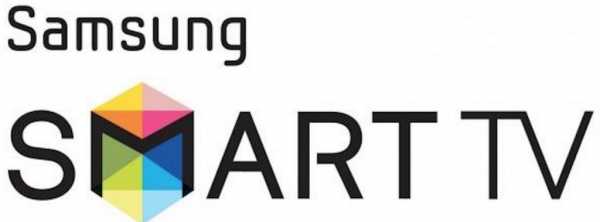
Концепция СМАРТ ТВ
Еще совсем недавно все телевизионные устройства выполняли всего лишь одну функцию: позволяли просматривать телепрограммы. Но с приходом цифровых технологий их возможности кардинально изменились, а степень функциональности возросла в несколько раз. Теперь в программной среде данного решения стала возможной инсталляция дополнительных утилит. Последние позволяют индивидуально владельцу выбирать контент и просматривать его. Некоторые из таких утилит допускают бесплатное воспроизведение (Ivi, Twigle), но при этом в состав фильма или телепередачи добавляется реклама. Есть и платные программы, например, Megogo. В этом случае нужно платить деньги и оформлять подписку. Список доступного контента в этой ситуации увеличивается, в то время как условно бесплатные программы дают лишь выборочный доступ.
Также на таких развлекательных устройствах предустановлен браузер. То есть существует возможность просмотра страниц и воспроизведения видео на основе технологии HTML5. А вот устаревший метод Flash в этом случае не поддерживается. Также существует возможность просмотра видеороликов на информационном ресурсе YouTube.
Именно при наличии всех ранее описанных программ и рекомендуется реализовывать в дальнейшем поэтапно изложенное подключение телевизора к интернету. На текущий момент существует три программные платформы на основе Smart TV. Первая из них - это ОС «Тизен» от компании «Самсунг». Вторая - WEBOS от LG. Ну, а возможной альтернативой им является урезанная версия «Андроида», которая используется в мультимедийных устройствах остальных производителей.
Степень функциональности у них приблизительно одинаковая и конечный выбор определяется предпочтениями и личным опытом того или иного пользователя.

Общий порядок настройки
В общем виде подключение к интернету телевизора LG или любого другого производителя состоит из таких этапов:
- Распаковка устройства из безопасной транспортной коробки. Также при этом из нее необходимо достать и остальные компоненты поставки.
- Далее нужно в обязательном порядке демонтировать транспортные крепления и установить опоры.
- Выбираем место установки мультимедийной системы и располагаем ее там. Подводим коммуникации и подключаем их.
- Включаем устройство. Задаем ему первоначальные параметры. Осуществляем поиск программ.
- Настраиваем сетевое подключение и инсталлируем дополнительный софт.
- Тестируем работоспособность мультимедийной системы.

Выбор места установки, сборка телевизора, подключение
Место установки телевизионного устройства нужно выбирать, отталкиваясь от двух критериев:
- Удобство просмотра телепередач.
- Возможность подвода коммуникаций.
- Также необходимо учитывать удобство установки самого мультимедийного центра.
Любой современный мультимедийный центр собирается следующим образом:
- Извлекаем из упаковки устройство и укладываем его экраном на мягкую поверхность.
- Достаем из транспортной коробки опору и устанавливаем ее.
- Демонтируются специальные транспортные крепления.
- Далее в пульт управления необходимо установить батарейки.
- На завершающем этапе приобретенное устройство необходимо установить в место эксплуатации.
Двумя основными способами может быть реализовано подключение телевизора к интернету: через Wi-Fi или с применением витой пары.
При задействовании беспроводного передатчика список коммуникаций включает силовой кабель и сигнальный кабель с соответствующим сигналом. Первый из них соединяет мультимедийный центр с системой энергоснабжения и обеспечивает ее питание. Второй при этом коммутирует местную антенну, спутниковое оборудование или же шлюз кабельного оператора с телевизором. Как правило, тюнеры внутри таких устройств универсальны и способны работать с любым типом телесигнала. Обмен информацией со Всемирной паутиной реализуется с помощью беспроводной сети Wi-Fi и одноименного передатчика.
Если для подключения к интернету используется витая пара, то коммуникационный список автоматически дополняется портом RJ-45.

Включение устройства, задание исходных параметров
На следующем этапе подключения телевизора к интернету необходимо включить его. Затем дождаться завершения процесса инициализации. При первом включении мультимедийная система потребует задать текущее время и указать актуальное значение даты. В следующем окне задается месторасположение устройства. Если этот этап пропустить, то мини-приложения, проинсталлированные в оболочке устройства работать не будут.
В конце данного этапа появиться информационное сообщение о том, что нет ни одного доступного канала. То есть исходные параметры уже заданы и нужно приступать к следующему этапу.
Поиск телепрограмм
Далее подключение интернет-ТВ к телевизору сводится к поиску доступных каналов. Рекомендуется осуществлять эту операцию в автоматическом режиме. Для этого запускаем меню «Настройка». Затем в нем находим пункт «Автопоиск» и запускаем его. Далее система потребует указать тип входного сигнала: спутниковый, местный или кабельный. Также задаем при необходимости тип получаемой информации: аналоговый, цифровой или комбинированный аналого-цифровой. После этого система автоматически осуществит поиск доступных телепрограмм. По окончании данной операции необходимо сохранить полученный ранее перечень и приступать к следующему этапу.

Задание параметров подключения, установка программ
Далее подключение СМАРТ-телевизора к интернету требует задания параметров соединения и установки специализированных программ.
Для этого переходим в ранее упомянутое меню настройки и выбираем пункт «Сеть». Если используется проводное соединение, то задаем его параметры (адрес и DNS). При их автоматическом получении достаточно установить в настройках соответствующий флажок. В случае использования статической адресации набираем в полях ввода необходимые значения.
При использовании сети на основе Wi-Fi запускаем процедуру автоматического поиска доступных сетей. По ее окончании выбираем то название, которое использует наш роутер. Также вводим секретный код доступа для установки подключения с маршрутизатором.
После этого переходим в меню «СМАРТ» и регистрируемся в магазине приложений (LG Store, Play Market или Samsung Apps). Далее инсталлируем необходимый софт на свое усмотрение. При возможности приобретения платной подписки рекомендуется устанавливать Megogo. В противном случае нужно инсталлировать Ivi или же Twigle. Можно также установить несколько приложений. В обязательном порядке инсталлируем YouTube, на котором можно найти великое множество бесплатного и качественного контента.
Проверка работоспособности мультимедийного центра
На этом, собственно, подключение телевизора к интернету через роутер закончено. Теперь нужно проверить правильность заданных параметров. Для этого проверяем работоспособность всех найденных каналов. Затем запускаем все проинсталлированные мини-приложения и запускаем в них мультимедийный контент на воспроизведение. На завершающем этапе переходим в браузер и просматриваем интернет-страницы. Если все сделано правильно, то программное обеспечение должно функционировать без проблем.

Мнение владельцев
Подключение телевизора «Самсунг» к интернету (или ТВ любого другого производителя) позволяет целиком и полностью раскрыть его потенциал. За счет этой операции он превращается в полноценный домашний мультимедийный центр развлечений. После реализации такого подключения пользователь не привязан строго к телепередачам, а может воспроизводить развлекательный контент на свое усмотрение. Это основное преимущество таких систем. Причем источником контента может быть как специальное приложение, так и различные сайты в интернете.
К минусам можно отнести незначительное усложнение процедуры настройки.

Заключение
В рамках этого материала был рассмотрен общий алгоритм подключения телевизора к интернету. Выполняя его можно без проблем настроить под свои нужды любой мультимедийный центр. Также приведен порядок проверки работоспособности такой развлекательной системы.
fb.ru
Как подключить телефон к телевизору
Здравствуйте, уважаемые пользователи! После того, как появилась возможность подключать компьютер к телевизору, у пользователей возникает вопрос о том, а как подключить телефон к телевизору? Это очень интересный вопрос, так как современные телефоны представляют собой компьютеры, на которых можно просматривать фильмы, играть в игры, а также выполнять прочие действия.

Главное преимущество подключения телефона к телевизору заключается в возможности получения изображения на большом экране. Конечно же, ответ на данный вопрос положительный, и кроме того, выполнить подключение телефона к телевизору можно с помощью разнообразных способов. Причем подключение можно осуществить не только к современному телевизору, но и к устройствам более ранних лет выпуска. Рассмотрим более подробно, каким образом можно осуществить подключение телефона к телевизору, что для этого потребуется, а также особенности проведения данных действий.
Как подключить телефон к телевизору?
Способы подключения телефона к телевизору:
Как подключить телевизор к интернету через Wi-Fi роутер?
Задумка подключения телефона к телевизору достаточно интересная, так как, подключив свой гаджет к «большому» экрану, повышается удобство его применения, к примеру, при просмотре фильма или для игры. К телевизору подключить телефон можно посредством следующих способов:
- Использование USB-интерфейса.
- Применение HDMI кабеля.
- При помощи технологии Wi-Fi.
Вышеперечисленные методы являются одними из наиболее популярных и востребованных. Имеются и другие варианты, к примеру, технология Bluetooth, но в материалы мы рассмотрим основные методы, которые пользуются популярностью. Если у вас имеется смартфон и телевизор, то, как раз таки пришло время узнать, как их можно соединить, получив существенное преимущество.
Как подключить телефон к телевизору посредством технологии USB
Итак, для того чтобы подключить свой телефон к телевизору, последний должен относиться к категории современных телевизоров, и иметь в своей конструкции USB порт. Телефоны также оснащены USB портами, только не стандартными, а USB-micro.
Важно знать! На телевизорах ЭЛТ или с электронно-лучевой трубкой порты USB отсутствуют, поэтому его можно там не искать.
Если на вашем телевизоре имеется USB порт, тогда потребуется еще один элемент – это соединительный кабель. Это такой кабель, при помощи которого телефон подключается к компьютеру: на одном конце кабель оснащен выходом USB-micro, а на втором обычный USB. Используя этот провод, необходимо соединить телефон с телевизором.
После того, как физическая часть действий проделана, следует взять в руки пульт от телевизора, после чего зайти в меню и выбрать соответствующий режим чтения медиа-файлов. Для опытных владельцев телевизоров это не составит труда, но если возникают трудности, тогда можно отыскать на пульте кнопки с названиями: «Multimedia», «USB» или «Home». Все будет зависеть от модели телевизора, но даже если возникают проблемы, то можно взять инструкцию к телевизору и ознакомиться с назначением клавиш.
Как смотреть телевизор через компьютер?
На пульте телевизора можно попасть в раздел мультимедиа при помощи такой клавиши, как «Input». Обозначается она в виде прямоугольника со стрелочкой внутри. После входа в меню данного раздела, потребуется выбрать необходимый источник сигнала, как это показано на фото ниже.

Важно знать! Все зависит от марки и модели телевизора, а также, что немаловажно, от самого смартфона. Некоторые виды смартфонов телевизоры попросту не могут обнаружить.
Если телевизор обнаружил устройство, то после входа в соответствующий раздел, потребуется выбрать один из желаемых типов файлов: «Аудио», «Видео» или «Фото». Играть в игры при помощи данного способа априори невозможно, поэтому остается довольствоваться тем, что имеется.
После такого типа подключения телефон выступает в роли флешки, с помощью которой можно просматривать фильмы или фото. После просмотра фильма или фотографий достаточно попросту извлечь кабель из телевизора, после чего последний перевести в соответствующий раздел просмотра телевизионных каналов. Главное преимущество данной методики заключается в том, что кабель USB всегда имеется в наличии, поэтому выполнить такое подключение можно в любое время, если только соответствует параметрам телевизор. В процессе просмотра фото или видео, будет осуществляться подзарядка телефона, что является еще одним существенным преимуществом.
Как подключить компьютер к телевизору?
Если имеется необходимость вывести на экран телевизора картинку рабочего стола телефона, то потребуется воспользоваться иными способами. Рассмотрим их более детально.
Как подключить телефон к телевизору посредством HDMI
В современных телевизорах имеются цифровые HDMI разъемы, которые предназначаются для прямого соединения с ноутбуками или прочими видами гаджетов, имеющих схожий выход HDMI. Для возможности подключения телефона, он должен быть оснащен разъемом Micro-HDMI или Mini-HDMI.
Чтобы иметь возможность соединить свой телефон с телевизором, необходимо использовать специальный кабель «Micro-HDMI-HDMI». Подключается телефон к телевизору, после чего на последнем устройстве следует войти в меню «Мультимедиа» и выбрать источник сигнала. Выбрать необходимо тот порт HDMI, к которому было осуществлено непосредственное подключение устройства. Если порт HDMI на телевизоре только один, то просто выбрать его.

После этого изображение с телефона на экране телевизора должно появиться сразу. Если этого не произошло, то убедитесь, что был выбран правильный номер разъема HDMI. Если и в этом случае изображение отсутствует, тогда требуется уделить внимание настройкам. Для этого требуется пройти в раздел «Настройки телефона», после чего выбрать пункт «HDMI». В открывшейся вкладке требуется отыскать соответствующий HDMI формат. Необходимо также выбрать разрешение и частоту, которую поддерживает телевизор.
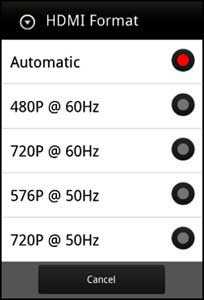
Главное преимущество данного способа обусловлено тем, что после такого соединения телефона с телевизором, на экране последнего устройства будет выводиться изображение с телефона. Все действия на телефоне можно контролировать не на маленьком экране своего гаджета, а на большом экране телевизора. Это существенный плюс, но имеются у этого способа и некоторые минусы:
Не все смартфоны оснащены выходом Micro-HDMI.
Необходимость приобретения кабеля HDMI, стоимость которого достаточно высока.
Отсутствие подзарядки телефона посредством данного способа соединения.
Несмотря на эти недостатки, такой способ соединения используется достаточно часто. Рассмотрим еще один популярный способ подключения телефона к телевизору, обусловленный применением технологии Wi-Fi.
Как подключить телефон к телевизору посредством технологии Wi-Fi
Чтобы осуществить подключение по технологии Wi-Fi, потребуется убедиться в наличии на телефоне и смартфоне функции Wi-Fi Direct. В смартфоне отыскать данную опцию можно в разделе «Настройки». Для этого открыть вкладку «Беспроводное подключение или сети», после чего выбрать функцию Wi-Fi Direct. Телефон запросит включение устройства, поэтому требуется выбрать необходимое действие.
Важно знать! Данный способ предусматривает подключение планшета к телевизору.
После этого необходимо аналогичную функцию включить на телевизоре. Для этого необходимо взять пульт управления TV, после чего зайти в меню, где и выбрать соответствующий пункт «Сеть». В открывшемся окне потребуется выбрать пункт с названием «Wi-Fi Direct». Если такая функция имеется на телевизоре, то после ее запуска начнется процесс обнаружения доступных устройств.
После того, как ТВ обнаружит телефон, необходимо подтвердить соединение с ним. Телефон также попросит выполнить синхронизацию, поэтому подтверждает аналогичное действие на смартфоне. После того, как связь будет выполнена, можно осуществлять просмотр на большом экране всего контента, хранящегося на телефоне. Основное преимущество данного способа скрывается в универсальности, так как технология Wi-Fi Direct является одной из наиболее распространенных.
Как подключить телефон к телевизору посредством технологии MHL и SlimPort
Для того чтобы подключить телефон при помощи технологии MHL или SlimPort, потребуется наличие на телефоне особого разъема. Телевизор для этого подойдет любой, где имеется соответствующий разъем HDMI. Чем же отличаются технологии MHL и SlimPort?
MHL – технология, посредством которой можно осуществлять пяти или одиннадцати канальное подключение. MHL кабель нуждается в дополнительном источнике питания, которое возможно при помощи блока питания. Посредством данного способа можно транслировать изображение в качестве 1080p.

SlimPort – технология, которая отличается от MHL отсутствием необходимостью использования дополнительного источника питания. Качество картинки зависит от качества кабеля.

Все что необходимо для подключения вышеупомянутыми способами, так это приобрести соответствующие переходники. После этого осуществить физическое соединение телефона с телевизором, и наслаждаться качеством передаваемого изображения. Далее предлагаю вам рассмотреть как подключить телефон к старому телевизору.
Подключение телефона к старому телевизору
При наличии современного телевизора можно выбирать любой способ соединения смартфона, но как быть тем, у кого в обиходе используется ТВ старого образца? Способов подключения телефона к таким телевизорам конечно меньше, но они также имеются.
В старых телевизорах имеются различные входы и выходы, как например, RCA, VGA, S-Video и Scart. Для выполнения подключения телефона к телевизору старого образца потребуется воспользоваться следующими способами:
RCA и micro-USB.
VGA и micro-USB.
RCA и Jack 3.5.
Scart и micro-USB.
Самое сложное в воплощении данных способов – это трудность поиска в свободной продаже вышеперечисленных переходников. Их можно отыскать на радиорынках или в интернете. При этом немаловажно отметить, что качество передаваемого изображения будет удовлетворительным, поэтому если вы стремитесь достичь цели соединения телефона с телевизором, то первоначально лучше уделить внимание приобретению нового ТВ. Кроме приобретения специальных шнуров, можно воспользоваться еще одним методом – это использование телевизионной приставки. Такая приставка делает обычный телевизор многофункциональным, поэтому возможности по соединению телефона с ТВ только возрастают.
Итак, подводя к завершению сегодняшний выпуск «Как подключить телефон к телевизору» остается добавить, что какой именно способ подходит для вас, зависит от функционала, которым вы располагаете. Если имеется возможность, то необходимо испробовать каждый вариант, после чего убедиться в рациональности и эффективности каждого из них.
Как прослушать мобильный телефон?
Уважаемые пользователи, если у вас после прочтения этой статьи возникли вопросы или вы желаете что-то добавить относительно тематики данной статьи или всего интернет-ресурса в целом, то вы можете воспользоваться формой комментарий.Также Задавайте свои вопросы, предложения, пожелания..
Итак, на сегодня это собственно все, о чем я хотел вам рассказать в сегодняшнем выпуске. Мне остается надеяться, что вы нашли интересную и полезную для себя информацию в этой статье. Ну а я в свою очередь, жду ваши вопросы, пожелания или предложения относительно данной статьи или всего сайта в целом
temowind.ru
Как подключить телевизор к интернету через WiFi-роутер и кабель
В техническом оснащении современные телевизионные устройства превосходят своих предшественников. Количество функций возрастает. Людям, желающим максимально использовать преимущества оборудования, предлагаем узнать, как подключить телевизор к Всемирной паутине без помощи технического специалиста по коммуникациям. Важные советы и рекомендации помогут справиться с задачей даже новичку при условии их строгого соблюдения.
Способы подключить телевизор к интернету
Существует два основных способа. Разобраться, как подключить свой ТВ к интернету, просто. У каждого варианта есть свои важные особенности, которые нельзя игнорировать:

- Беспроводное подключение – хороший способ быстро подсоединить интернет к ТВ, если сразу соблюсти все необходимые условия. Он удобен тем, что исключает путаницу с кабелями, но над настройками придется потрудиться. Разобравшись в первый раз, вы поймете, что особой сложности нет, и сможете потом без всяких подсказок выполнять эту операцию снова и снова.
- Проводное соединение – требует покупки патч-корда с разъемом RJ45 и прокладки специального кабеля для подключения сети Интернет. В современных квартирах этот вопрос уже решен, поэтому в них можно найти розетку, к которой сетевой кабель уже подключен.
Инструкции по подключению
Рассмотрим несколько способов, которые пояснят, как подключить интернет на телевизор. Подробные инструкции позволят справиться с задачей и новичку, потому что в них нет ничего сложного. Главное – понимание процесса и точное следование всем рекомендациям. Телевизонный аппарат может быть любым из современных цифровых, но он должен поддерживать подключение к сети Интернет. Существуют модели, в которых это не предусмотрено. Необходимо сразу определять тип своего ТВ, иначе вопрос, как подключить собственный телевизор к интернету, потеряет для вас всякий смысл.
Через Wi-Fi роутер
Рассмотрим, как подключить смарт телевизор к интернету на примере популярной модели Самсунг. Информация будет полезна и для владельцев устройств торговых марок Филипс и LG:

- Сначала требуется приобрести сетевой беспроводной адаптер (если он не предусмотрен) и роутер, поддерживающий Wi-Fi. Устройство такого типа представляет собой своеобразный разветвитель сигнала.
- Далее необходимо подключить к порту «WAN» на роутере кабель RJ45, а беспроводной адаптер вставить в USB-разъем на вашем ТВ.
- Телевизор должен распознать адаптер, поэтому его необходимо выключить и снова включить.
- После требуется настроить прием сигнала, выбрав в меню «Настройки сети», в которых нужно выбрать пункт «Беспроводная». Телевизор сам автоматически отыщет доступные для него беспроводные сети и выдаст на экране их перечень.
- Остается выбрать из списка нужную сеть и нажать на кнопку «Enter».
Через сетевой кабель
Популярностью пользуется и этот способ благодаря своей простоте. Необходимо иметь в наличии все составляющие «конструкции». Придется немного потратить времени на настройку (если выполните все правильно, долго возиться с пультом не нужно). Подключение необходимо выполнять в следующей очередности:

- Подключите роутер с поддержкой протокола DHCP к розетке, проведенному в дом интернет-кабелю.
- Подсоедините к разъему на роутере lan кабель сетевой, а второй его конец – к сетевому разъему ТВ.
- Далее настройте сам ТВ. Откройте для этого его меню, найдите «Сеть», в ней выберите пункт «Настройка сети» и нажмите «Enter».
- Выполните следующую настройку, чтобы ТВ отыскал интернет через роутер: Меню «Настройка сети» – «Кабель» – «Далее».
Через компьютер
Людям часто хочется подключить интернет телевидение к телевизору смарт, чтобы просматривать увлекательные фильмы, передачи, не предусмотренные в программе разных каналов. Желание это вполне осуществимо. В доме нужны компьютер, современная плазма, кабель hdmi. Операция подключения при наличии всех средств выполняется так:

- Кабелем соединяем компьютер с ТВ (для этого каждого устройство должно иметь hdmi выход, а если его нет, то используем специальный переходник).
- Ищем на пульте от ТВ кнопку «Source», нажимаем, выбираем на экране пункт «HDMI». Экран должен после этого отобразить рабочий стол компьютера.
- Кликаем правой кнопкой мыши, находим пункт «Разрешение», выбираем нужный режим работы экрана и монитора, нажимает кнопку «Ok». Все, смотрите все, что захочется!
С помощью Wi-Fi точки доступа
Желаете знать, как подключить телевизор к интернету без смарт ТВ? Тогда эта инструкция обязательно поможет, если ваш ТВ не может похвастать передовым техническим оснащением:

- Купите модем 4G (если у вас его нет), роутер, поддерживающий Wi-Fi и подходящий к вашему модему.
- Подсоедините роутер, модем к ТВ.
- Настройте телевизор, открыв меню настроек сетевого подключения и выбрав там пункт «Беспроводное подключение». Ваш ТВ самостоятельно отыщет все доступные точки доступа Wi-Fi.
- Выберите свою точку доступа, введите пароль, дающий вам право пользоваться этой сетью.
Используя этот способ подключения, нужно усвоить сразу, что такой модем не будет на должном уровне обеспечить высокую скорость соединения. Второй момент – объем трафика. Если пакет лимитный, наслаждаться интернетом не получится долго. Желаете большего? Тогда купите хороший цифровой телевизионный экран, имеющий достойное техническое оснащение. Дополнительно приобретите другие устройства, которые позволят быстро подключиться к Всемирной паутине.
Видео: как подключить к интернету телевизор самостоятельно
Надоело простое телевидение, хочется посмотреть другие фильмы, ролики, клипы, программы на большом экране? Посмотрите это интересное видео, которое поможет вам без помощи технического специалиста подключить телевизор к сети Интернет. Практика показывает, что в этом нет ничего сложного, если иметь на руках все необходимые устройства. Видеоинструкция поможет выполнить подключение даже новичку. Только представьте, сколько вы сэкономите нервов и времени, если будете следовать рекомендациям опытного человека!
Пример подключения на samsung smart tv
Телевизор торговой марки Самсунг имеется во многих домах, но не каждый его владелец знает, каким способом он подключается к интернету. Видеоматериал сделает задачу для вас простой. Благодаря этому интересному ролику вы сможете сами выполнить задачу и на большом экране смотреть любимые фильмы, передачи, которые раньше просматривали на компьютере. Вам будет гораздо удобнее разглядывать картинку на крупном «мониторе» – роскошном экране плазмы.
Как подключить к телевизору lg через кабель и модем
Видеоматериал для тех, кто понятия не имеет, как подключить телевизор марки LG к сети Интернет. Опытный специалист поможет вам узнать, что для этого необходимо, как следует выполнять подключение, и в какой очередности осуществлять все необходимые настройки. Лучше один раз увидеть, чем сто раз услышать, поэтому обязательно воспользуйтесь видеоинструкцией.
Узнайте,как настроить цифровые каналы на телевизоре lg.
Эксперт в областях
sovets.net
- Как сложный пароль

- Sql запрос вложенный запрос

- Как узнать какая скорость интернета у тебя
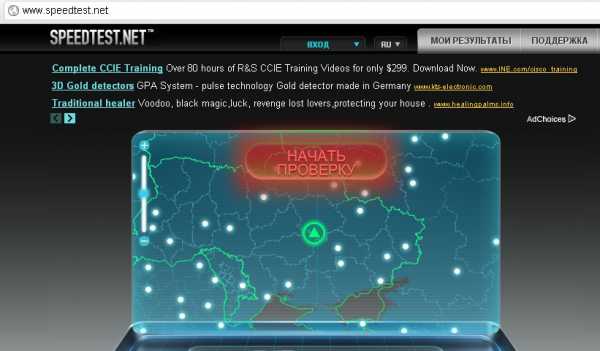
- Google скажи мне пожалуйста
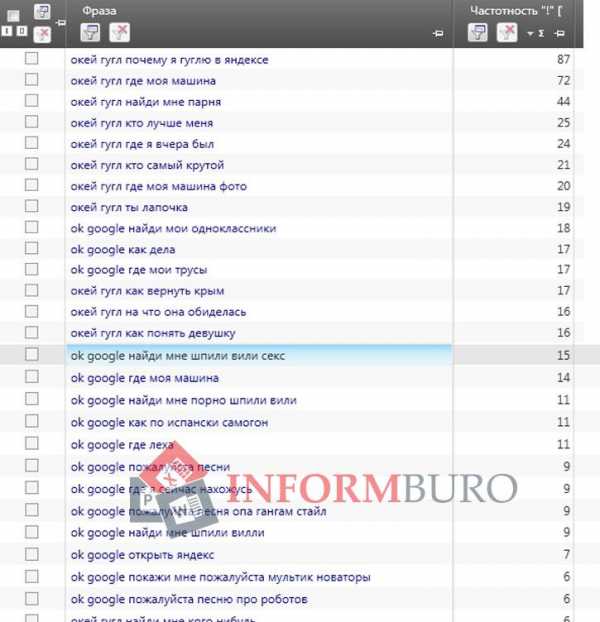
- Как перезапустить браузер мазила

- Какой монитор лучше для игр tn или ips

- Windows 7 отключение компонентов

- Внутреннее строение системного блока

- Join sql описание

- Как удалить вирусы с ноутбука
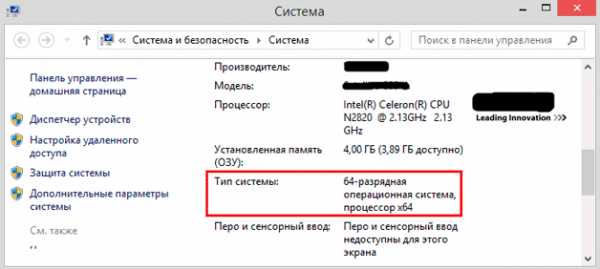
- Записывать видео с экрана компьютера

